Transcribir Reuniones de Zoom
Transcribe tus reuniones de Zoom en texto editable y con capacidad de búsqueda en minutos. Transkriptor ofrece transcripciones precisas de Zoom con nombres de participantes, marcas de tiempo y resúmenes, ahorrándote horas de trabajo manual.
Transcribir Reuniones de Zoom Automáticamente

Nunca pierdas un detalle de tus reuniones de Zoom
La IA de Transkriptor captura cada palabra con una precisión del 99% e identifica quién dijo qué. ¿Esa idea brillante mencionada a los 47 minutos de la llamada? Todo queda preservado, con capacidad de búsqueda y listo cuando lo necesites.
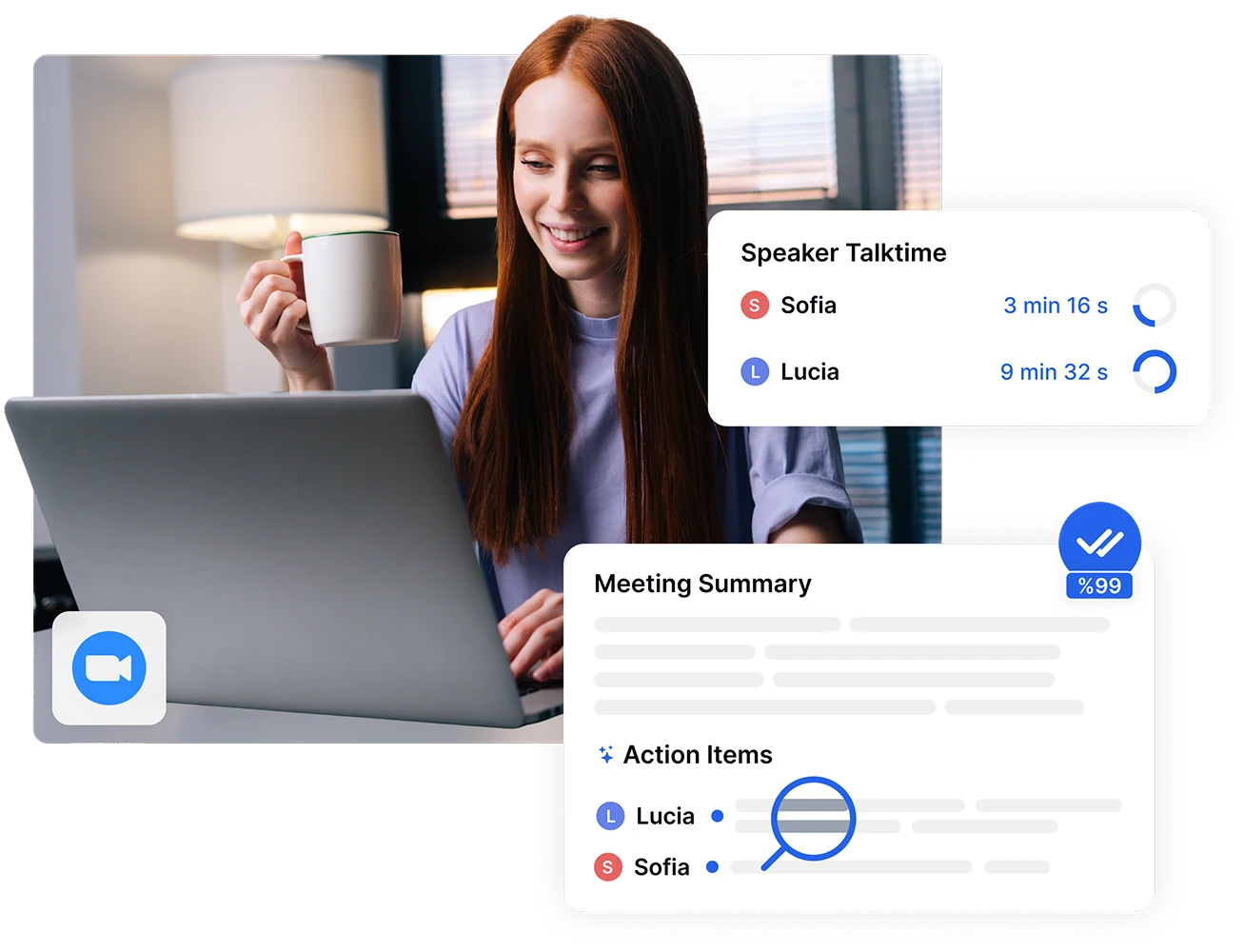
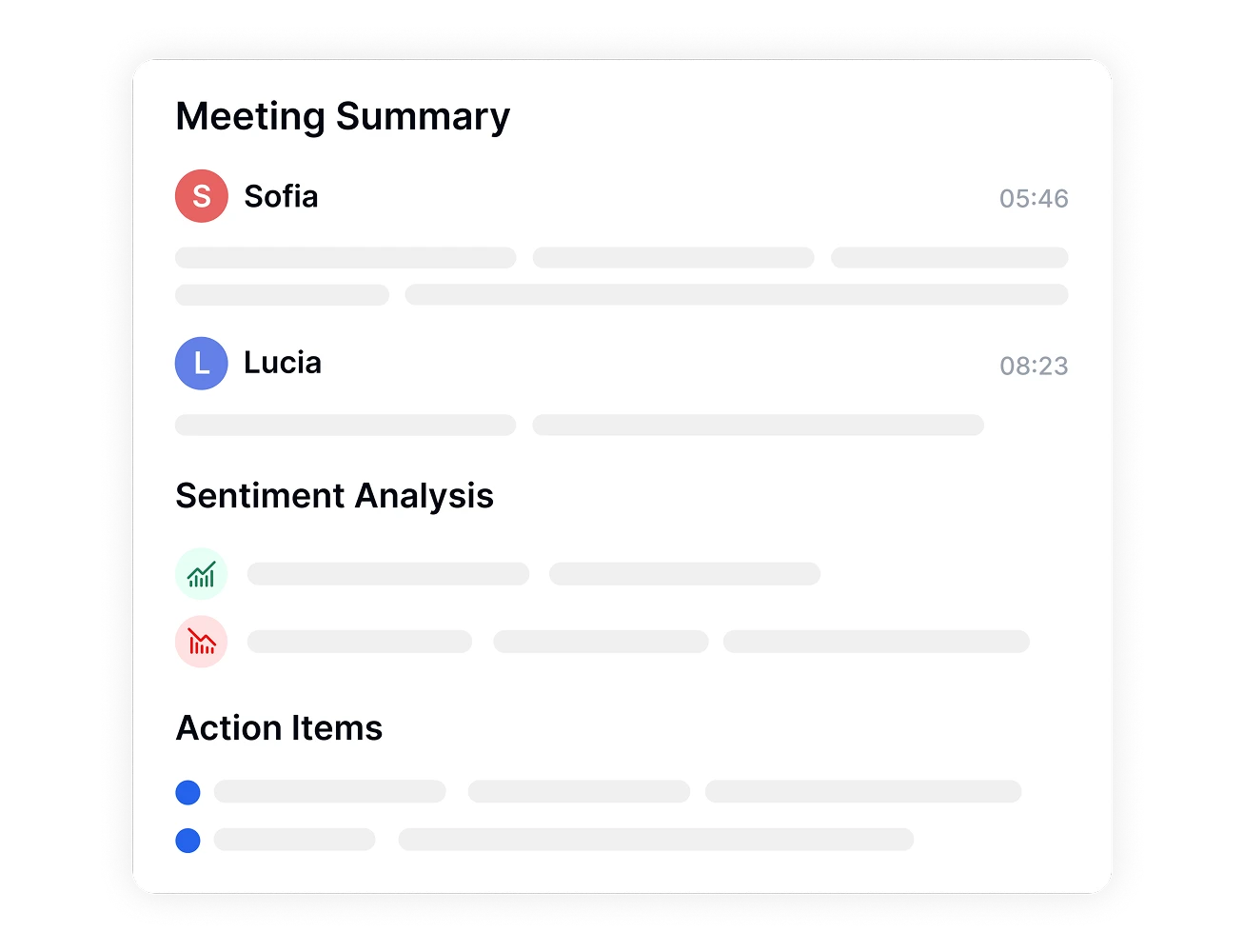
¿Reunión de Zoom de 90 minutos? Resumen de 5 minutos
Obtén transcripciones con capacidad de búsqueda de tus reuniones de Zoom en minutos, no horas, con la IA de Transkriptor. Haz clic en cualquier marca de tiempo para saltar a ese momento exacto.
Más de 100 Idiomas, Cero Barreras
¿Tu equipo de Tokio se reúne con Berlín mientras Nueva York se conecta? No hay problema. La transcripción y traducción automáticas significan que todos entienden todo, en su propio idioma.
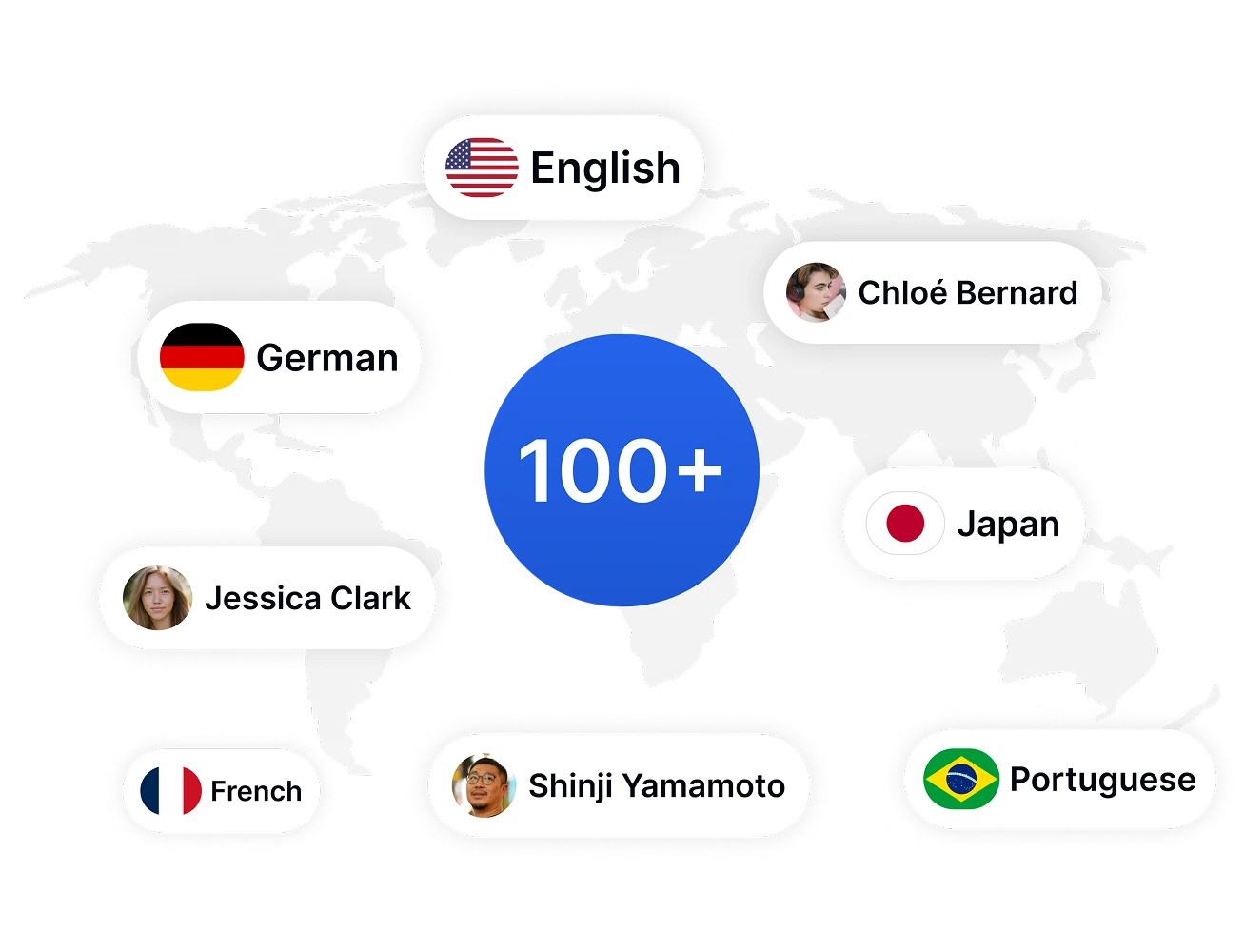
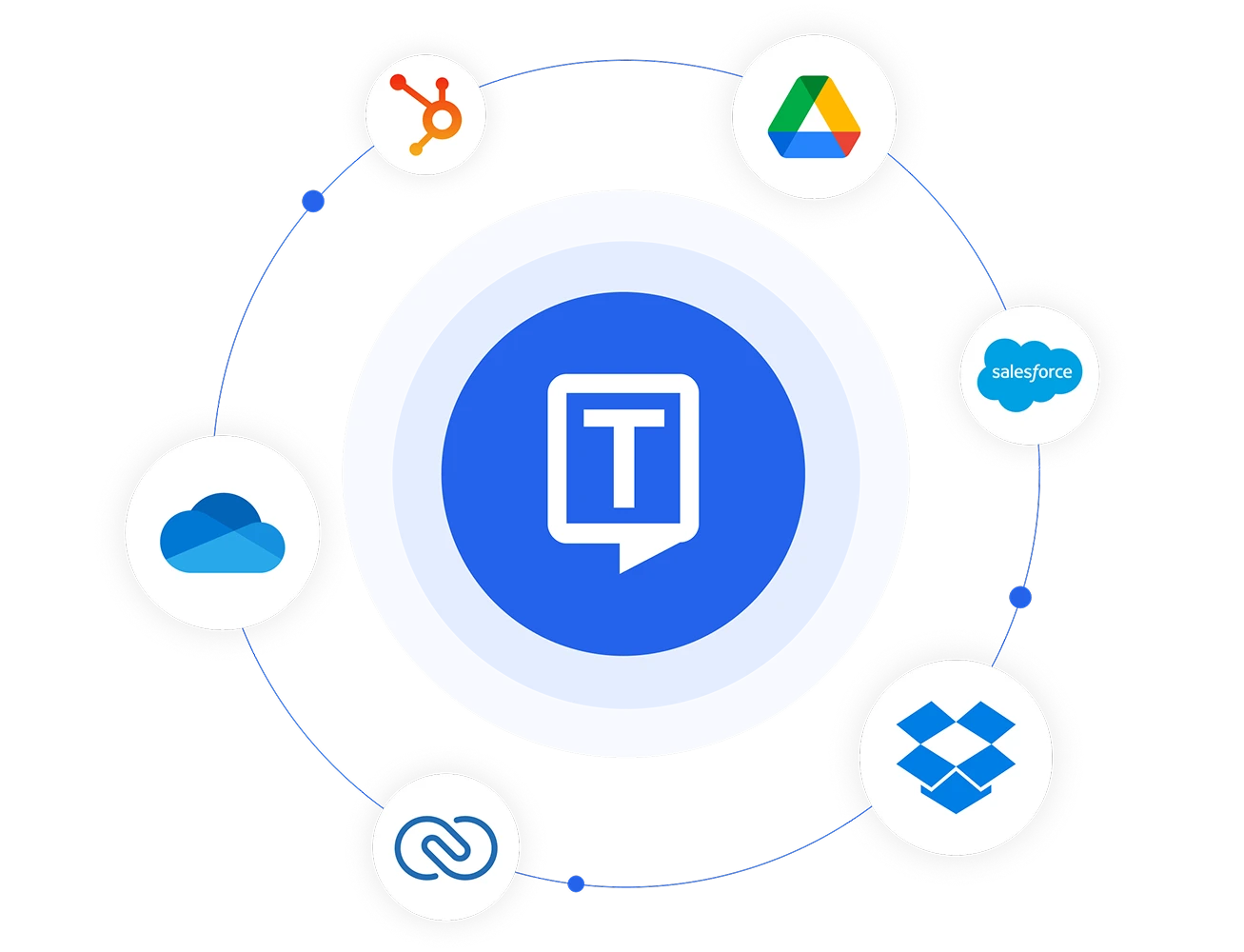
Integración con CRM y Herramientas de Almacenamiento en la Nube
Transkriptor se conecta perfectamente con Google Drive, Dropbox y tu CRM. Sube grabaciones de Zoom, sincroniza transcripciones y mantén todo en tu flujo de trabajo existente. Sin cambiar entre aplicaciones, sin copiar y pegar, solo una integración fluida con las herramientas que ya utilizas.
4 pasos simples para transcribir reuniones de Zoom
- 1PASO 1
Conecta tu calendario o invita al asistente de reuniones
- 2PASO 2
Deja que la IA transcriba tu reunión
- 3PASO 3
Edita y mejora tu transcripción
- 4PASO 4
Exporta y comparte
¿Quién se beneficia de la transcripción de reuniones de Zoom?
Transforma tus reuniones de Zoom con inteligencia impulsada por IA
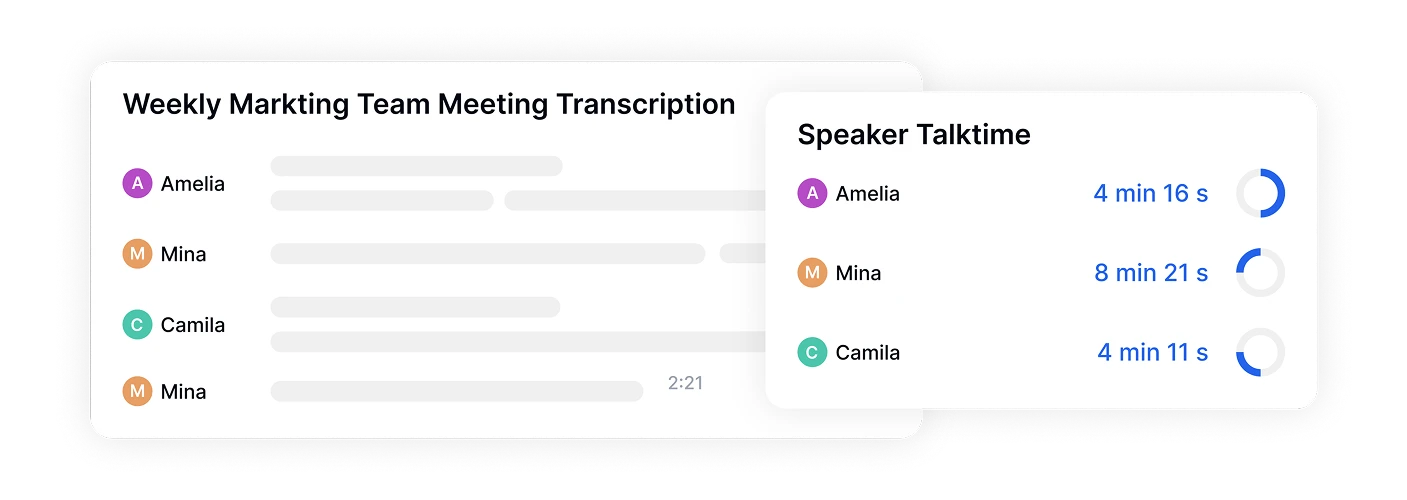
Detección de Hablantes Impulsada por IA
Identifica y etiqueta automáticamente a diferentes hablantes en tus reuniones de Zoom. La IA de Transkriptor distingue entre los participantes, facilitando el seguimiento de las conversaciones y atribuyendo las declaraciones a la persona correcta.
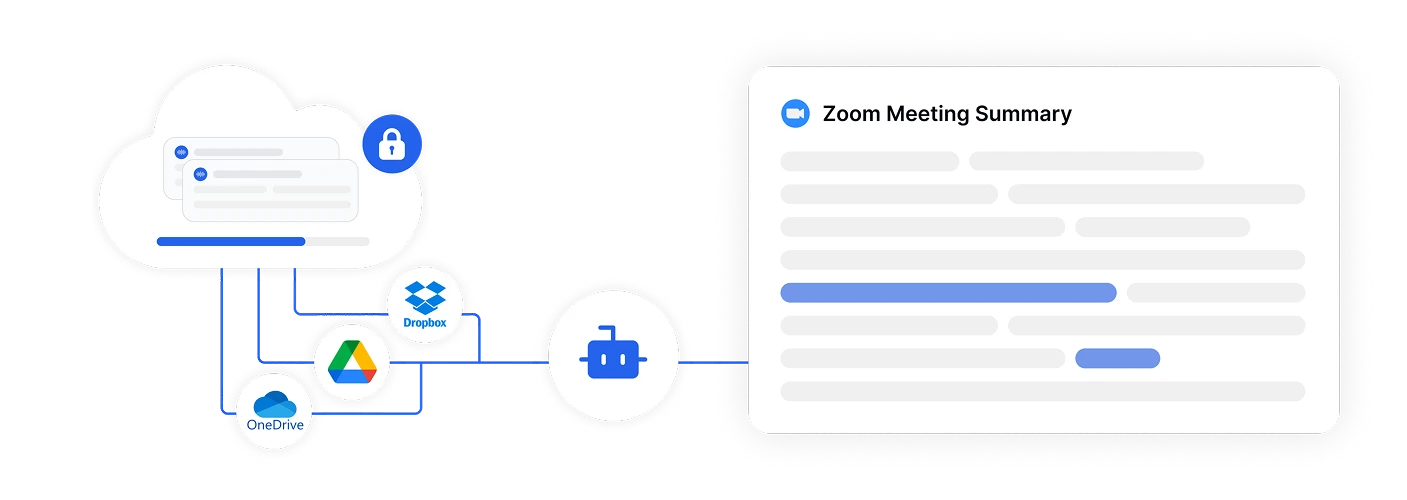
Integración con Almacenamiento en la Nube
Importa grabaciones de Zoom sin problemas desde Google Drive, Dropbox y OneDrive. Tus reuniones transcritas se guardan automáticamente en la nube, son accesibles desde cualquier dispositivo y están protegidas con seguridad de nivel empresarial.

Edición y Traducción en Tiempo Real
Edita transcripciones mientras escuchas la reproducción con resaltado sincronizado. Traduce tus transcripciones de reuniones de Zoom a más de 100 idiomas al instante, ideal para equipos internacionales y organizaciones globales.
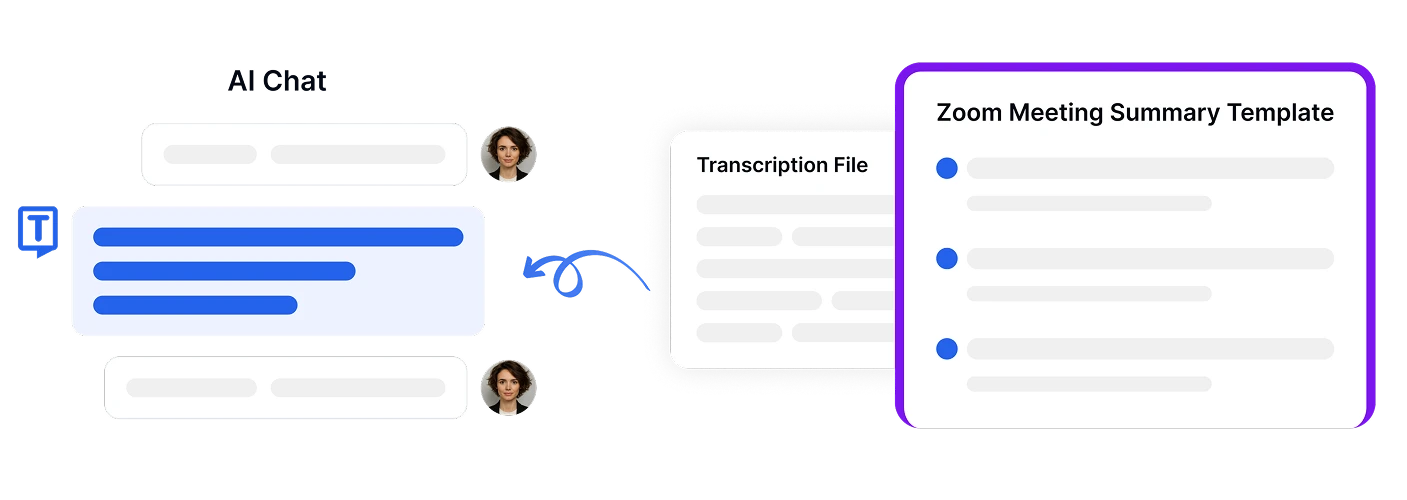
Asistente Inteligente de IA
Chatea con tus transcripciones usando IA incorporada. Haz preguntas como "¿Cuáles fueron los puntos de acción?" o "Resume la discusión del presupuesto" para extraer información de reuniones largas de Zoom sin leer todo.

Compartir y almacenar transcripciones de reuniones
Comparta fácilmente transcripciones, resúmenes y grabaciones de reuniones de Zoom con colegas a través de un acceso seguro y basado en permisos. Permita que los miembros del equipo que no pudieron asistir se pongan al día rápidamente con las discusiones sin ver las grabaciones completas.
Seguridad de Nivel Empresarial
La seguridad y privacidad del cliente es nuestra prioridad en cada paso. Cumplimos con los estándares SOC 2 y GDPR, asegurando que su información esté protegida en todo momento.





Lo que dicen nuestros usuarios
Preguntas Frecuentes
Transkriptor logra un 99% de precisión para grabaciones de Zoom con audio claro. La IA está entrenada en diversos acentos y vocabulario técnico, manejando múltiples hablantes y terminología específica de la industria mejor que las herramientas básicas de reconocimiento de voz.
Sí, puedes conectar Google Drive, Dropbox o OneDrive para importar grabaciones de Zoom directamente. No es necesario descargar archivos grandes a tu computadora—Transkriptor accede y procesa los archivos desde tu almacenamiento en la nube.
Una reunión típica de Zoom de 60 minutos tarda aproximadamente de 3 a 5 minutos en transcribirse. El proceso es 10 veces más rápido que la transcripción manual e incluye identificación de hablantes, marcas de tiempo y formato.
Transkriptor es una plataforma dedicada a la transcripción con mayor precisión (99%), mayor soporte de idiomas (más de 100 idiomas) y opciones más completas de edición/exportación en comparación con la transcripción incorporada de Zoom, que solo funciona dentro de Zoom y admite menos idiomas. También es mucho más rentable, con un nivel gratuito y planes asequibles para horas de transcripción cada mes. Transkriptor también ofrece funciones avanzadas de IA como resumen y chat con IA.
Sí, Transkriptor admite la colaboración en equipo. Puedes compartir transcripciones a través de enlaces seguros, establecer permisos y hacer que varios usuarios editen y comenten sobre la misma reunión de Zoom transcrita simultáneamente.

Accede a Transkriptor en Cualquier Lugar
Graba en directo o sube archivos de audio y video para transcribir. Edita tus transcripciones con facilidad, y utiliza el asistente de IA para chatear o resumir transcripciones.







